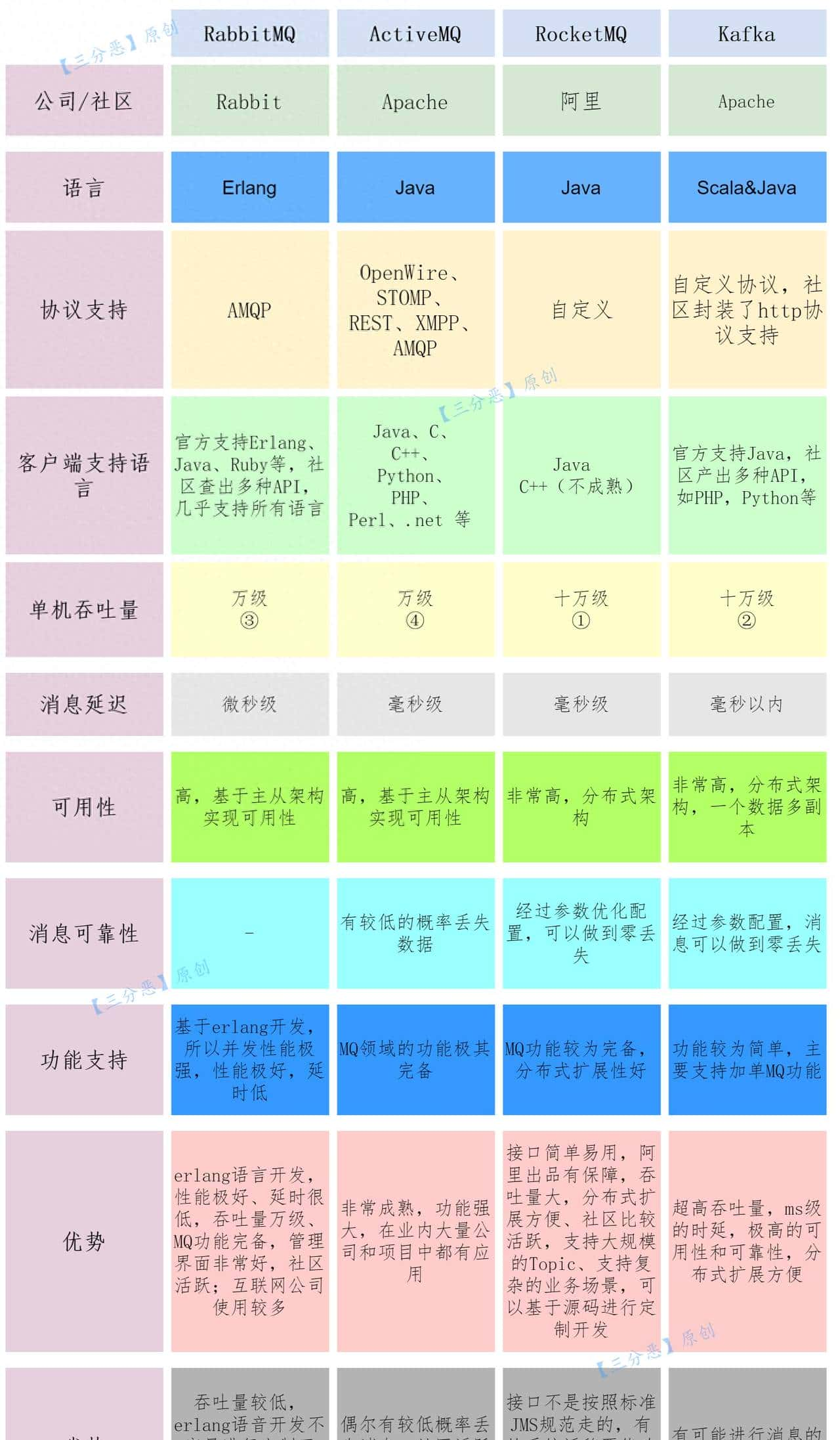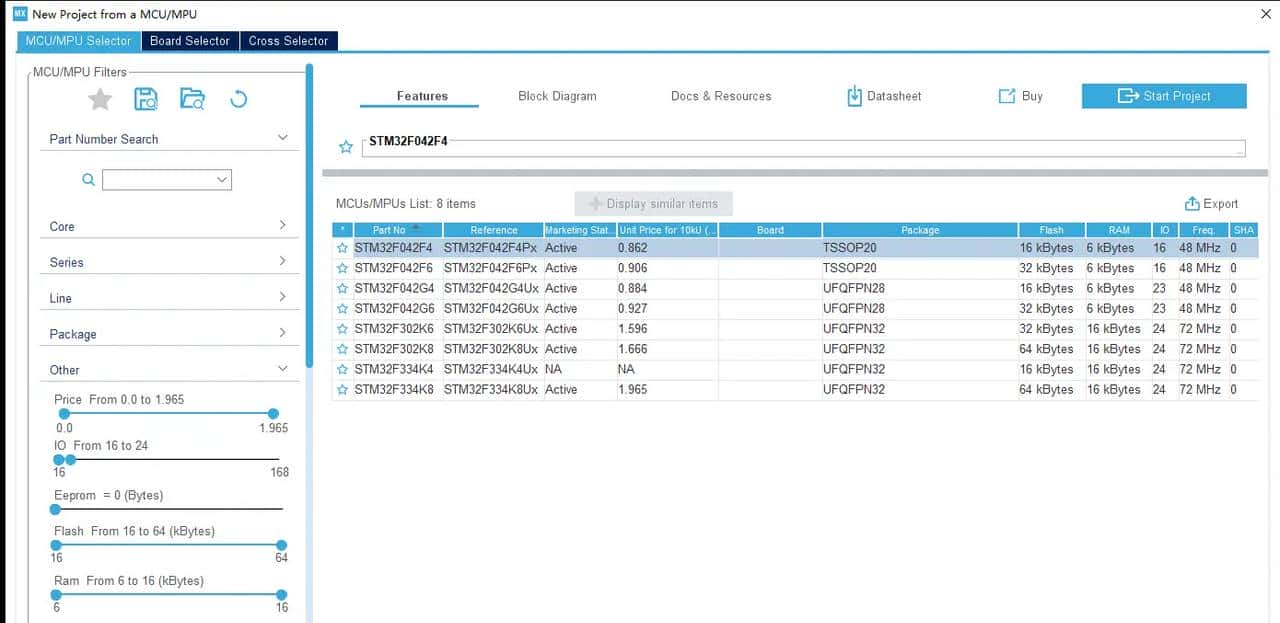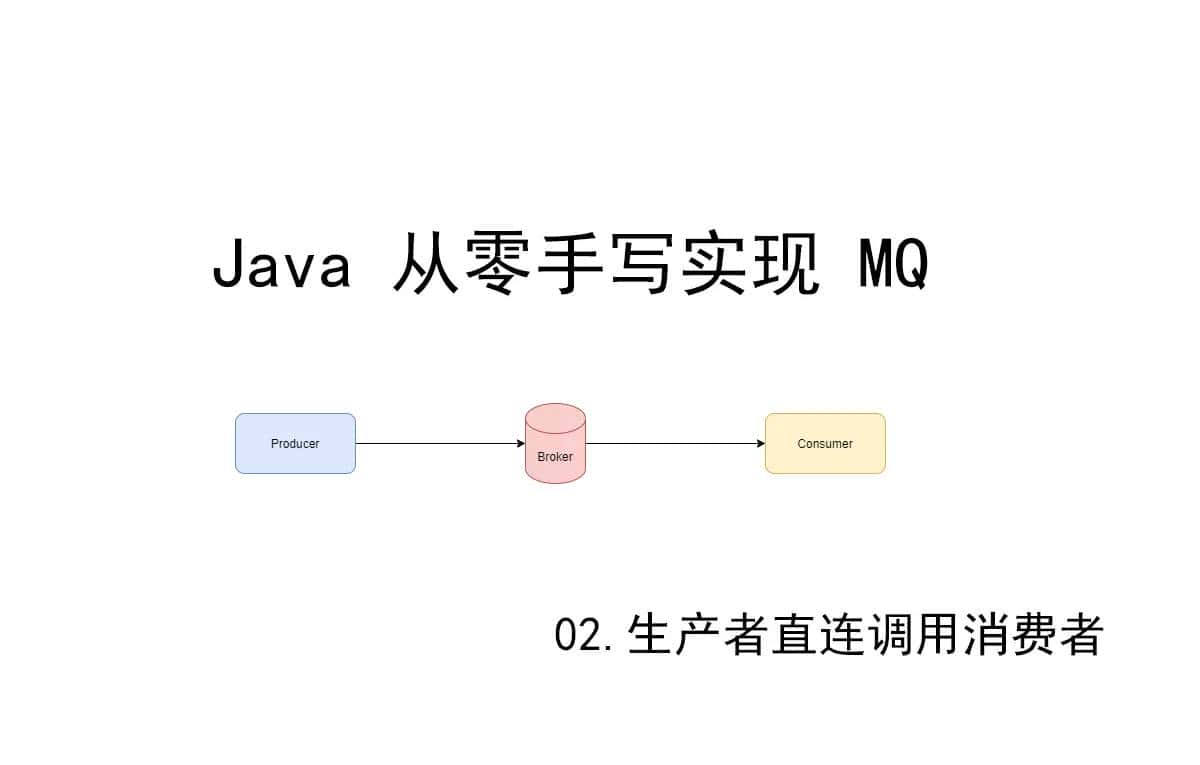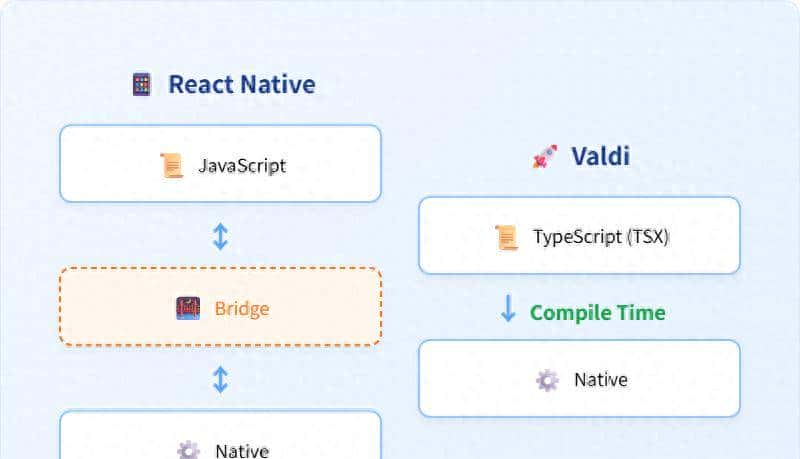错误代码:0x000006ba 0x0000011b 0x00000057 0x00000040 0x00000709
0x00000077 0x00004005 0x000007d1 0x00000bcd 0xd8077900
0x000005b3 0x00000bbb 0x000006e4 0x0000052e
运行SFC/DISM扫描: win+s进入搜索页面,在下面输入cmd,然后以管理员身份运行
输入sfc /scannow回车。运行完重启电脑
win+s进入搜索页面,在下面输入cmd,然后以管理员身份运行输入 DISM /Online /Cleanup-Image /Restorehealth。运行完重启电脑
适用于错误代码:0x00000057


2.注册表新建:按键盘win+r打开运行,输入regedit命令确定,注册表编辑窗口依次打开以下路径:HKEY_LOCAL_MACHINESYSTEMCurrentControlSetControlPrint. 右击空白的地方新建,选DWORD(32位)值,右键重命名为RpcAuthnLevelprivacyEnabled,并将数值数据修改为0.
适用于错误代码:0x0000011b

3.服务开启或重启:win+r输入services.msc回车,找到Print Spooler和server这两个服务,启动类 型选自动,再选启动或停止再启动。
控制面板→大图标→管理工具→本地安全策略→安全设置→本地策略→用户权 限分配→把“拒绝从网络访问这台计算机”中的guest删掉。
控制面板→大图标→管理工具→本地安全策略→安全设置→本地策略→安全选 项→帐户: 使用空密码的本地帐户只允许进行控制台登录→右键属性设为“已启 用”状态。
4.添加windows凭证
开启guest账户:控制面板→大图标→管理工具→本地安全策略→安全设置→本地策略→安全选项→帐户: 来宾帐户状态→右键属性设为“已启用”状态。
控制面板→大图标→凭证管理器→点击windows凭证→添加windows凭证
第一栏输入:\共享打印机的电脑名称
第二栏输入:guest
第三栏输入:guest用户密码,没设密码就空着
内容输入完成点击确定
适用于错误代码:0x00000709

5.本地策略配置 LAN Manager 身份验证级别:
控制面板→大图标→管理工具→本地安全策略→安全设置→本地策略→安全选项→网络安全: LAN 管理器身份验证级别→右击属性选择发送LM和NTLM-如果已协商,则使用NTLMv2会话安全。
6.替换系统文件:
更新系统后共享或好像打印机连接出现错误,又不想卸载更新时。替换C:WindowsSystem32文件夹里的win32spl.dll。
相关文章